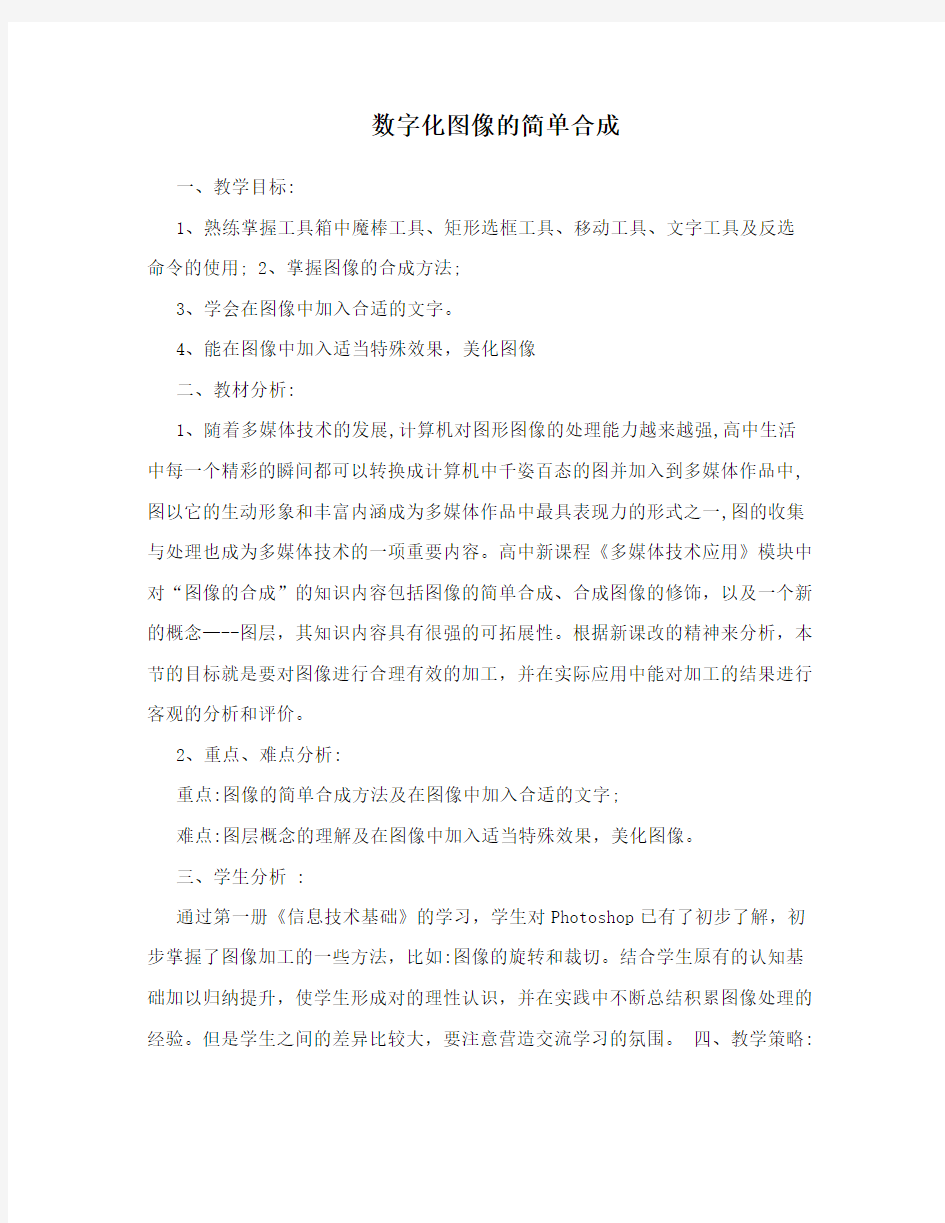

数字化图像的简单合成
一、教学目标:
1、熟练掌握工具箱中魔棒工具、矩形选框工具、移动工具、文字工具及反选
命令的使用; 2、掌握图像的合成方法;
3、学会在图像中加入合适的文字。
4、能在图像中加入适当特殊效果,美化图像
二、教材分析:
1、随着多媒体技术的发展,计算机对图形图像的处理能力越来越强,高中生活
中每一个精彩的瞬间都可以转换成计算机中千姿百态的图并加入到多媒体作品中,
图以它的生动形象和丰富内涵成为多媒体作品中最具表现力的形式之一,图的收集
与处理也成为多媒体技术的一项重要内容。高中新课程《多媒体技术应用》模块中对“图像的合成”的知识内容包括图像的简单合成、合成图像的修饰,以及一个新的概念—--图层,其知识内容具有很强的可拓展性。根据新课改的精神来分析,本节的目标就是要对图像进行合理有效的加工,并在实际应用中能对加工的结果进行客观的分析和评价。
2、重点、难点分析:
重点:图像的简单合成方法及在图像中加入合适的文字;
难点:图层概念的理解及在图像中加入适当特殊效果,美化图像。
三、学生分析 :
通过第一册《信息技术基础》的学习,学生对Photoshop已有了初步了解,初
步掌握了图像加工的一些方法,比如:图像的旋转和裁切。结合学生原有的认知基
础加以归纳提升,使学生形成对的理性认识,并在实践中不断总结积累图像处理的经验。但是学生之间的差异比较大,要注意营造交流学习的氛围。四、教学策略:
1、以任务驱动,边讲边练?协作学习?完成作品?作品展示、点评;
2、教学思路:运用任务驱动教学法,一边演示一边讲解其操作的过程及相应知识,让上机操作能力好的学生进行上机演示,通过屏幕监控功能,展示部分同学的操作过程,带动全班同学的学习积极性和学习兴趣,培养学生的创造性,使学生们的个性化得以体现。在本节课的教学中,我从学生熟悉的情景导入,引导学生欣赏、讨论;让学生自己发现问题,引出图层的概念,演示有关层的操作;教学任务的设计,也从学生感兴趣的事情着手,充分利用部分同学在班级网站的建设中缺少合适的图片去激发学生的学习兴趣,调动他们的学习积极性,以活跃课堂气氛,较好地完成教学任务,达到预期的目标。学习环境:多媒体网络教室
五、教学过程:
1、课前组织教学
播放管弦乐曲《拉德斯基进行曲》,为没有生命的计算机设备增添灵气,以活跃课堂气氛,激发学生的学习兴趣,调动他们的学习积极性。
2、新课教学:
(一)回忆photoshop窗口界面组成,并导入新课
高一时我们认识了图像处理工具photoshop,初步掌握了图像加工的一些方法,比如:图像的旋转和裁切。这节课我们要学习图像的合成,(屏幕广播,在桌面上打开photoshop)启动photoshop以后,在他的左区有一个浮动的工具箱,图像操作的常用工具都会在这里显示出来,活动区有几个窗口,因为我们要用到图层窗口,所以把它调到最前面。
(二)介绍工具箱中所用工具按钮的使用:
1、魔棒工具:选择图像区域,主要用于对颜色的选择;
2、移动工具:用鼠标拖动选中的图像,实现快速移动选择对象;
3、文字工具:在图像中输入漂亮的文字;
4、选框工具中的椭圆选框工具 :创建外形为椭圆的选区;
任务一:将海鸥和海豚图片合成到大海中,使大海变得更加美丽。
讲解演示操作过程:魔棒工具选中背景色?选择中的反选?移动工具移动海鸥到大海?调整海鸥大小(约束纵横比:shift+对角线,Enter键确定)?调整位置?用图层使图片与背景协调。 (三)图层的概念
1、概念:将图像的不同部分分层存放,由所有的图层叠加成复合图像;
2、优点:对某个图层作单独处理时,不会影响到图像中的其他图层;
3、图层调板:一个图像文件中的所有图层都会列在图层调板;
4、选中图层:在图层面板中单击需编辑的图层;
5、设置图层属性?不透明度:使叠加的图像更协调。
师生一起做把海豚合成到海平面上去(复习巩固)
学生独立协作完成操作,教师巡回指导,让上机操作能力好的学生上机演示任务二:制作雄鹰在草原上飞翔的图片,并加入文字“草原上翱翔的雄鹰”
讲解演示操作过程:图片“雄鹰在草原上飞翔”的制作过程同任务一,另加文字工具?图像中拖动鼠标绘制文字外框?键入需要的文字?单击选项栏中的按钮。
师巡视,生做任务二。
一生上机演示(切换屏幕),大家来看一下他做的过程中有什么技巧和不对的地方
( (四)点评小结:
1、魔棒工具选择的是颜色相近的图片区域(不能用魔棒工具选择海鸥和雄鹰,因为他们本身有较大的色差);
2、调整图像大小时,使用SHIFT键和对角线句柄来约束图像纵横比,
以保持不失真;
3、修改图像时,必须要选中图像所在的图层。
任务三:制作“经济奥运,放飞梦想”的图片(选做)
在制作网站时,没有现成的、合适的素材,我们要把两张照片合成一张,并加入合适的文字,放在网站上。出示合成后的图片,让同学们自己来观察完成(作简单提示),在这张图片中使用了特殊的效果,是在选择了背景层后,使用滤镜菜单下,“扭曲”中的“球面化”命令所实现的。
生做题,师做适当点评
师演示
(五)知识系统化(课堂总结):
本节课通过三个教学任务,引导我们掌握了魔棒工具、选框工具、移动工具、文字工具和反选命令的使用;掌握了图层属性的设置方法;学会了图像合成的基本方法,要熟练掌握图像合成的技巧,还有待于我们大家在今后的学习生活中结合班级网站的建设去不断地探索、去不断地发现~
第一单元数据与信息 项目二探究计算机中的数据表示———认识数据编码 第二课时了解声音和图像的数字化 ■教材分析 本项目旨在落实课标中“知道数据编码的基本方式”这一内容要求,让学生在体验数值、文本、声音、图像的基本编码方法的过程中,了解在数字化工具中存储数据的一般原理与方法。这部分内容理论性强,且对于高中生有一定难度。 教材继续延用“鸟类研究”这一项目情境,从“将鸟类研究过程中采集的数据数字化后存入计算机”这一需求出发,以生活中的编码为切入点,按照各类数据编码的原理及特点设计了三个活动———从树牌号认识编码、了解数值数据和文本数据的编码、了解声音和图像的数字化,引导学生探究各类数据在计算机中的表示方法,学习数值、文本、声音、图像等类型数据的基本编码方法,增强信息意识、发展计算思维、提升数字化学习能力。 ■教学目标 (1)经历声音数据数字化的过程,掌握声音数据数字化的基本方法,了解声音数字化的基本原理,知道采样频率、量化位数和声道数对数字化音频文件大小及效果的影响。 (2)经历图像数字化的过程,掌握图像数字化的基本方法,了解图像数字化的基本原理,知道分辨率和量化位数对位图的影响。 (3)亲历方案设计、对比分析、探究实验等学习活动,体会运用信息技术开展学习、解决问题的思想与方法。 (4)在数字化学习过程中掌握数字化学习的策略和方法,能够根据需要选用恰当的方法及合适的数字化工具和资源开展有效学习。 ■教学准备 (1)软硬件环境:机房,音频编辑软件,图像处理软件。 (2)教学素材:各类数据编码实例和编码表,用于体验活动的声音文件和图像文件。 ■教学重点 数字化过程的三个步骤:采样、量化、编码。
档案数字化的基本流程 一、档案分类整理 按照档案情况:年度、类别、长短期等进行分类整理,将部门编制不统一的进行统一分类,以便数字化后方便查找与管理。 二、档案交接 分类整理后的档案按年度、类别提出,提卷时数字化加工方的提卷人员按照要求,编写档案的页号和需要扫描录入的文件页号后及抽取不需扫描的页面,并按实际页数填写详细的档案交接清单,并由双方主管人员签字。 三、索引著录 标引著录为了方便查阅与管理,打印制作档案目录及档案封面,对文字录入的准确性要求较高,但要录的文本域并不是完全统一的在某一页面上,一些文本域要在多个文件中选择,标引著录时需按照国家档案局有关标准结合的实际情况录入。 文本域录入按照统一的标准对所需录入的文本进行标引、按照录入特征制作相应的《文字录入工作说明书》,供录入员和校对人员参考。 注:案卷目录和卷内目录按照档案进馆标准录入。案卷目录和卷内目录的样式可根据档案的实际情况做相应调整。 四、档案拆分 档案拆分前要对档案进行统一的编号,编制总页号后,要从中选中需要扫描的页面。再一次编制所需扫描的页号,两个页号需要用铅笔的颜色或位置区分,以确保档案还原时能够
清楚区别和核实页数,档案拆分时要严格按照要求对不需扫描的页面进行标注。 五、档案的扫描 原件的扫描与存储格式完全按照国家档案管理的统一标准要求扫描。扫描人员按照《扫描与处理工作说明书》的要求,填写移交清单(此移交清单是档案拆分人员和扫描人员共同填写)并签字领取后进行纸介扫描。扫描图像使用先进的图像扫描处理软件,扫描人员可根据原稿质量,对系统进行定义,如自动倾斜校正、自动去污、自动分文件等批处理功能。在由系统自动处理功能的同时,扫描人员根据原件的实际情况做相应的调整,如超大页面的处理、纸张颜色深浅及薄厚的处理、扫描时可根据不同原件的情况,调整图像的分辨率、阀值、明亮度以及扫描方式和扫描速度,确保在扫描图像质量清晰的情况下,使原件完好无损。六、图像处理 采用自动化处理和人工处理相结合的方式,确保图像质量的完美。通过校对系统对图像进行校对,确保图像顺序正确、去斑点、污渍、黑边、偏斜处理、校验。在校对时发现不合格图像及时返回前一工序进行改正。 七、质量检验 对扫描处理完成后的图像页面进行检验,对档案拆分、扫描、修正、去污、文本流程图的处理、插图、照片的处理以及文本和图像页的匹配进行检验等质量进行全面检验。 对文本域录入与文本录入域的标引、文件的页号及页数进行对比,对扫描前的图像页的标引与扫描后的图像页的编号与页数进行对比,发现不合格的登记清单并退回上一流程重新处理。 八、图像与索引挂接 文本域录入和扫描处理检验后的图像成品,按年度进行文字图像与系统的挂接,不需手工挂接即可实现文本与图像页与系统的挂接。挂接到档案管理系统中后,进行再次的成品验收,对各种使用习惯逐页进行检验,验收合格后移交验收小组验收。 九、案卷整理 档案整理工作严格按照国家档案局规定的相关标准进行有序的整理,公司安排专人负责案卷整理与还原。
Photoshop练习(一) 1.计算机图像处理技术能够实现的功能是()。 A.绘制图像 B.加工图像 C.合成图像 D.A、B、C选项全部能实现 【答案】D 书本P2-P4 图像处理技术包括:①绘制图像;②选取图像; ③加工图像;④合成图像; 2.以下不是图像大小的常用尺寸单位的是()。 A.像素 B.厘米 C.像点 D.英寸 【答案】C 书本P11 倒数第2段 图像大小的尺寸单位常用:像素(Pixel),厘米(cm)和英寸(inch) 3.可以使图像边缘产生模糊效果,使得图像的合成自然和谐的命令是()。 A.模糊 B.磁化 C.描边 D.羽化 【答案】D 书本P13 倒数第2段 图像的边缘有模糊的效果是“羽化”
4. 以下不是常见的图像文件格式的是()。 A..ppt B..psd C..jpg D..bmp 【答案】A PPT是PowerPoint文档的格式 5.如果我们想减少选区,可以选择的功能键是()。 A.Shift键 B.Alt键 C. Ctrl键 D. Del键 【答案】 B 书本P13探究问题 增加选区:Shift键 减少选区:Alt键 6.如果要选取色彩分布不均匀的图片中不规则图像,应采用的最佳工具是()。 A. B. C. D. 【答案】 A 7.以下哪种格式的图像文件属于压缩文件,容量较小,适合于在网上发布()。
A.bmp B.psd C. jpg D. tif 【答案】 C 书本P19倒数第2行 Jpg是压缩的文件格式,文件容量较小,适合于网上发布。 8.以下不属于“变换”选区的操作的是()。 A.缩放 B.斜切 C. 扭曲 D. 透视 E.渲染【答案】 E 9.在Photoshop中移动图层,必须使用()工具。 A.选框工具 B.魔棒工具 C. 移动工具 D. 文字工具【答案】 C 10.在Photoshop中新建图像文件默认的背景颜色是()。 A.白色 B.黑色 C. 红色 D. 蓝色 【答案】 A
图像的数字化 专业:电子与通信工程 姓名:赵彬 学号:149030006
图像的数字化 引言 由于多媒体技术的快速发展,大量生动逼真的数字化图像给我们带来了巨大乐趣,但是对数字图像的的基础知识了解很少。本文将将重点介绍图像的数字化过程以及数字化过程所用到的一些方法。 原理 要把现实中的图像转化为计算机可以处理的图像,必须要把真实的图像转换为计算机能够接受的显示和存储方式,然后再用计算机分析和处理[1]。将模拟图像转变成数字图像的转换过程称为图像数字化,该过程可简单地分为:采样和量化两个步骤。如下图所示: 一、采样 采样的实质就是要用多少点来描述一幅图像,采样结果质量的高低就是用前面所说的图像分辨率来衡量。简单来讲,对二维空间上连续的图像在水平和垂直方向上等间距地分割成矩形网状结构,所形成的微小方格称为像素点。一副图像 采样 量化 连续图像 f (x, y) 采样图像 fs(m, n) 数字图像 f (m, n) 图像的数字化过程
就被采样成有限个像素点构成的集合。例如:一副640*480分辨率的图像,表示这幅图像是由640*480=307200个像素点组成。 如图所示,左图是要采样的物体,右图是采样后的图像,每个小格即为一个像素点[2]。 采样间隔大小的选取依据原图像中包含的细微浓淡变化来决定。它决定了采样后图像的质量,即忠实于原图像的程度。采样频率是指一秒钟内采样的次数,它反映了采样点之间的间隔大小。采样频率越高,得到的图像样本越逼真,图像的质量越高,但要求的存储量也越大。 在进行采样时,采样点间隔大小的选取很重要,它决定了采样后的图像能真实地反映原图像的程度。一般来说,原图像中的画面越复杂,色彩越丰富,则采样间隔应越小。由于图像基本上是采取二维平面信息的分布方式来描述的,所以为了对它进行采样操作,需要先将二维信号变为一维信号,再对一维信号完成采样。换句话说,将二维采样转换成两次一维采样操作来实现。根据信号的采样定理,要从取样样本中精确地复原图像,可得到图像采样的奈奎斯特(Nyquist )定理:图像采样的频率必须大于或等于源图像最高频率分量的两倍。即 将二维图像信号变换成一维图像信号最常用的方法是,首先沿垂直方向按一定间隔,从上到下的顺序沿水平方向以直线扫描的方式,取出各个水平行上灰度? ??≥≥yc y xc x ωωωω2200
数字化图像的简单合成-- 【教材分析】 “数字化图像的简单合成”,是高中教材《多媒体技术应用》第五章“图像信息的采集加工”的最后一节内容。本节要求学生了解多媒体技术的发展阶段及其对社会产生的长远而深刻的影响,在多媒体信息上主要体现在对图像进行理解和加工,初步体验图像的独特魅力,尝试合理、有效地选择工具进行图像加工,并在实际应用中能对多媒体技术的应用进行客观的分析和评价。 通过前一节的学习,学生已初步了解photoshop的功能及工具,本节内容是前一节内容的延伸,也是整个图像信息加工的重要环节,主要通过photoshop的一些应用来尝试图像简单合成的过程。其课型属于“实验操作课”类型,同时也是一节“新授课”。由于本节只进行图像合成及修饰的基本操作,故教学课时为1课时。 【教学目标】 1.知识与技能:学会使用photoshop进行简单的图像合成和修饰。 2.过程与方法:通过自学和互助方式获得新知识,任务驱动与评价贯穿整个学习过程。 3.情感态度与价值观:培养欣赏美的能力,团结互助的
精神以及合理利用信息技术的态度。 【学情分析】 小学和初中已普及信息技术课程,大部分学生都很熟悉计算机中的常用操作和基本概念(如鼠标操作及对应术语等),具备良好的操作基础。大部分学生在小学和初中学习过“画图”、“金山画王”等图像制作工具,具备一定的图像处理能力。通过前面“图像的加工”一节的学习,学生已经掌握photoshop的打开、选择、移动、色彩调整、旋转、滤镜、关闭等操作。此外,学生还具备一些基本的美术素养(对美的认识,什么样的图像才是完美的)。 【教学重点】 掌握photoshop合成图像及修饰的一般方法。 【教学难点】 图层概念的理解。 【教学方法】 采用有趣的情境导入课题,激发学生的学习兴趣;课堂教学过程中,贯穿任务驱动与评价相结合的良性互动模式;采取“实物演示”方法介绍图层的概念;在指导巡视过程中注意发现问题并及时解决,同时要发掘典型便于评价;采用对具体案例评价分析的方式,进行情感教育。 【学习方法】 在机房服务器内建立导学教案,学生通过浏览它们,自学
档案数字化基本工作流程 一、术语和定义 1、数字化 用计算机技术将模拟信号转换为数字信号的处理过程。 2、纸质档案数字化 采用扫描仪或数码相机等数码设备对纸质档案进行数字加工,将其转化为存储在磁带、磁盘、光盘等载体上并能被计算机识别的数字图像或数字文本的处理过程。 3、数字图像 表示实物图像的整数阵列。一个二维或更高维的采样并量化的函数,由相同维数的连续图像产生。在矩阵(或其他)网络上采样——连续函数,并在采样点上将值最小化后的阵列。 4、黑白二值图像 只有黑白两级灰度的数字图像。它对应于黑白两种状态的文字稿、线条图等。 5、连续色调静态图像 以多于两级灰度的不同浓淡层次或以不同颜色通道组合成的静态数字图像。在纸质档案数字化过程中,通常表现为灰度扫描和彩色扫描两种模式。 6、分辨率 单位长度内图像包含的点数或像素数,一般用每英时点数(dpi)表示。 7、失真度 对档案进行数字化转换后,数字图像与档案原件在色彩、几何等方面的偏离程度。 8、可懂度 数字图像向人或机器提供信息的能力。 9、图像压缩 清除图像冗余或图像近似的任一种过程,其目的是对图像以更紧凑的形式表示。 二、纸质档案数字化基本要求 1、基本原则 纸质档案数字化的基本原则是使档案信息资源准确方便快捷地提供利用,使可以公开的档案信息资源得到共享,以满足社会对档案利用的需求。 2、数字化对像的确定原则 应当对所要进行数字化的对象按照一定的原则和方法进行确认,只有符合一定要求的纸质档案文献才能进行数字化。 1)符合国家法律法规的原则 纸质档案的数字化,必须符合国家档案开放规定以及有关规定。 2)价值性原则 属于归档范围且应永久或长期保存的、社会利用价值高的档案可列入数字化加工的范围。 3、基本环节 纸质档案数字化的基本环节主要包括:档案整理、目录建库、档案扫描、图像处理、图像存储、数据质检、数据挂接、数据验收、数据备份、成果管理等。 4、过程管理 1)应加强纸质档案数字化各环节的安全保密管理机制,确保档案原件和数字化档案信息的安全. 2 )纸质档案数字化的各个环节均应进行详细的登记,并及时整理、汇总,装订成册,在数字化工作完成的同时建立起完整、规范的记录。 三、档案整理
第二章图形、图像 案例一 图像的数字化表示 (一)学习任务分析 本节课主要是向学生介绍在信息技术设备中存储的图像是如何用数字形式表示出来的。包括两部分:1.图像的分割,即以像素为基本单元,组成数字化图像;2.像素的数字化表示方法。本节课的教学的顺利完成,对后续的课堂教学有着重要奠定基础的作用。它是本课程理论部分教学的重点。 (二)学习者分析 学生没有相关或类似先前经验,甚至由于初中的应试教育,导致学生对信息技术的更基础的二进制数字还相当陌生,因此,对学生进行课前针对性的补习辅导十分必要。 (三)学习目标分析 1.知识与技能 (1)了解图像在多媒体技术中的表示方法 (2)理解图像数字化表示的相关概念 (3)能够估算图像在计算机中存储的大小 2.过程与方法 (1)体会图形、图像的视觉意义 (2)认识图形、图像表达信息的效果与特点 (3)能主动利用数字化图像解决日常生活、学习中遇到的的问题 (4)能主动利用数字化图像呈现信息、发表观点、交流思想、开展合作 3.情感态度与价值观
(1)通过观看演示文稿,使学生感受图像在信息表达的独特作用,激发学生探求 图像处理技术的欲望 (2)感受数字化图像对日常生活的影响 (3)引导学生负责地、健康地使用信息技术 (四)教学策略的选择与设计 教法:为了帮助学生正确理解图像的数字化表示方法,教师在每个教师环节努力为学生创设一个鲜活的教学情境,集中学生注意力,并激发学生学习兴趣,提出由浅入深、由表及里、循序渐进的启发性问题引起思考。教学活动以启发式教学为主,根据各环节教学内容,灵活运用各种教学策略。 学法:独立思考与小组讨论,通过一些计算强化对概念和方法的理解 (五)教学程序设计 环节一:引入课题、体验和认识图像的信息化表达 (一)课题的引入,依次提出如下问题: 1.信息是以什么形式存储在计算机中? 2.信息的载体有哪些形式? 3.图像以什么形式存储在计算机中? 4.我们要利用现代的信息技术存储、加工、传递图像,需要对图像进行如何处理? 这四个问题中,第1、2问题是两个先前经验(在课前补习已经知道、在信息技术基础的学习中已经知道),在此基础上,通过对第三个问题的回答,得出(构建)对新问题的理解(新的知识的意义),而第4个问题的回答,引出的本节的课题(板书:图像的数字化表示)。本步骤教学中,采用先行组织者策略,通过由上位到下位的几个问题,一步一步进行启发,使学生很快理解图像数字化的概念。
信息技术:数字化图象的简单合成 各位读友大家好,此文档由网络收集而来,欢迎您下载,谢谢 数字化图象的简单合成教材分析: §“数字化图象的简单合成”,是§“图象信息的采集加工”的最后一节内容。本节主要介绍如何运用Photoshop进行图象合成,并对合成图象修饰美化。在教材中,该节内容仅有两页,但却包含了图象的简单合成、合成图象的修饰,以及一个新的概念——“图层”,其知识内容具有很强的可拓展性。而根据新课改的精神来分析,本节的目标就是要对图象进行合理有效地加工,并在实际应用中能对应用操作进行客观分析和评价.其课型属于“实验操作课”类型,同时也是一节“新授课”。由于本节只进行图象合成及修饰的基本操作,故教学课时为“1课时” 教学目标: .知识、技能:学会使用Photoshop进
行简单的图象合成和修饰。 2.过程、方法论:通过自学+互助获得新知识,任务驱动与评价贯穿整个学习过程。 3.情感态度、价值观:培养欣赏美的能力,团结互助的精神,以及合理利用信息技术的态度。 学情分析: 小学已普及信息技术课程,大部分学生对于计算机中的常用操作和基本概念都很熟悉,具备良好的操作基础;大部分学生在小学及初中学习过画图、金山画王等图象制作工具,具备一定的图象编辑能力;通过对“图象的加工”一节的学习,掌握了Photoshop的打开、选择、移动、色彩调整、旋转、滤镜、关闭等操作;学生还具备一些基本的美术素养。 教学重点:掌握Photoshop合成图象及修饰的一般方法 教学难点:图层概念的理解 教学方法: 采用有趣的情境,导入课题,激发学
生的学习兴趣;课堂教学的过程中,贯穿任务驱动与评价相结合的良性互动模式;采取“实物演示”方法介绍图层的概念;在指导巡视过程中注意发现问题并及时,使用磁性套索工具,选择完整大象元素,与冰箱图进行合成。 2、组内协作完成,个人总结步骤。 问题发现: 在合成后的图象中,选择移动工具并执行鼠标拖动操作时,能随着鼠标拖动而改变位置的只是最后一次被合成的图象元素,这是为什么? 实物演示:演示透明胶片叠加效果,解释图层的概念 合作探究2: 、参考导学案中“图层概念”部分,实践其中的操作 2、通过操作,进一步理解图层概念 3、组内协作,共同探讨 问题解决:通过实践总结:刚才为什么只能改变最后一次合成元素的位置知识巩固:选择规定图层,设置其透
数字化图像的简单合成 一、教学目标: 1、熟练掌握工具箱中魔棒工具、矩形选框工具、移动工具、文字工具及反选 命令的使用; 2、掌握图像的合成方法; 3、学会在图像中加入合适的文字。 4、能在图像中加入适当特殊效果,美化图像 二、教材分析: 1、随着多媒体技术的发展,计算机对图形图像的处理能力越来越强,高中生活 中每一个精彩的瞬间都可以转换成计算机中千姿百态的图并加入到多媒体作品中, 图以它的生动形象和丰富内涵成为多媒体作品中最具表现力的形式之一,图的收集 与处理也成为多媒体技术的一项重要内容。高中新课程《多媒体技术应用》模块中对“图像的合成”的知识内容包括图像的简单合成、合成图像的修饰,以及一个新的概念—--图层,其知识内容具有很强的可拓展性。根据新课改的精神来分析,本节的目标就是要对图像进行合理有效的加工,并在实际应用中能对加工的结果进行客观的分析和评价。 2、重点、难点分析: 重点:图像的简单合成方法及在图像中加入合适的文字; 难点:图层概念的理解及在图像中加入适当特殊效果,美化图像。 三、学生分析 : 通过第一册《信息技术基础》的学习,学生对Photoshop已有了初步了解,初 步掌握了图像加工的一些方法,比如:图像的旋转和裁切。结合学生原有的认知基 础加以归纳提升,使学生形成对的理性认识,并在实践中不断总结积累图像处理的经验。但是学生之间的差异比较大,要注意营造交流学习的氛围。四、教学策略:
1、以任务驱动,边讲边练?协作学习?完成作品?作品展示、点评; 2、教学思路:运用任务驱动教学法,一边演示一边讲解其操作的过程及相应知识,让上机操作能力好的学生进行上机演示,通过屏幕监控功能,展示部分同学的操作过程,带动全班同学的学习积极性和学习兴趣,培养学生的创造性,使学生们的个性化得以体现。在本节课的教学中,我从学生熟悉的情景导入,引导学生欣赏、讨论;让学生自己发现问题,引出图层的概念,演示有关层的操作;教学任务的设计,也从学生感兴趣的事情着手,充分利用部分同学在班级网站的建设中缺少合适的图片去激发学生的学习兴趣,调动他们的学习积极性,以活跃课堂气氛,较好地完成教学任务,达到预期的目标。学习环境:多媒体网络教室 五、教学过程: 1、课前组织教学 播放管弦乐曲《拉德斯基进行曲》,为没有生命的计算机设备增添灵气,以活跃课堂气氛,激发学生的学习兴趣,调动他们的学习积极性。 2、新课教学: (一)回忆photoshop窗口界面组成,并导入新课 高一时我们认识了图像处理工具photoshop,初步掌握了图像加工的一些方法,比如:图像的旋转和裁切。这节课我们要学习图像的合成,(屏幕广播,在桌面上打开photoshop)启动photoshop以后,在他的左区有一个浮动的工具箱,图像操作的常用工具都会在这里显示出来,活动区有几个窗口,因为我们要用到图层窗口,所以把它调到最前面。 (二)介绍工具箱中所用工具按钮的使用: 1、魔棒工具:选择图像区域,主要用于对颜色的选择; 2、移动工具:用鼠标拖动选中的图像,实现快速移动选择对象; 3、文字工具:在图像中输入漂亮的文字;
PS 图像合成技术 PS很强大这是大家的知道的,但是PS为什么强大呢,其实PS的强大有很多原因,比如说本文说的PS图像合成技术就是一项,图像合成技术也可以理解成为为两张或者几张图片“移花接木”,下面我们先来看看一张图片“移花接木”后的效果 做“移花接木”之前,要找几张合适的素材图片,背景图和要替换的图。为了以后的制作方便,建议素材图片要找造型比较相似的。 还有一点是要有细致的观察力,看看要合成的两张图是否适合合成在一起,如果做之前不认真的观察,在做到一半的时候发现两张图根本就不适合的话,就前功尽弃了。 打开素材图片,首先要将你需要替换的图片部分(脸型或其他需要替换的部分)用多边型索套部分选取,复制到你要替换的图中去。 了解选材后,首先要了解下“移花接木”需要用到PHOTOSHOP的哪些功能。做合成图主要用到的功能有“蒙板”、“调色”、“不透明度”。 1、“调节不透明度”是为了方便修改图和被修改图之间的定位关系,以及轮廓的相似度。把要修改的图不透明调节成50%或更低,这样就能很方便的看清楚两张图片之间五官的位置。五官比例对称后,逐步增加的不透明度可以增加两人的相似程度。如图1。
2、蒙板。 蒙板的作用就是在不破坏原图的前提下,类似画画的时候加了一张透明的纸,可以在这张纸上做一些效果出来,比如色阶、亮度对比度之类的。蒙板是“移花接木”中很重要的步骤,合成的像不像、看得出看不出破绽都在这一步骤中。图2
3、调色。 因为每一张图片的亮度、颜色、光源等都是不同的,将两张图合在一起就要将图的颜色、亮度等调节成一致,不然合成的再如何天衣无缝,光源没处理好的话,别人一眼就能看出来假。如何调色见图3。“纯色”是整体的改变肤色,调节“色阶”“色彩平衡”等等是为了将改图和背景图的颜色、光源、亮度等完美结合。
1、打开PS软件,点文件、点打开(找到你电脑图片的存放地,点你所要的图片,点打开。偶是选用的图片一和图片二)将图片一和图片二分别打开,确定。此时PS软件中就有图片一和图片二。 2、将鼠标拖入图片一(双人照片的空白处)点鼠标左 键点复制图层。 3、在工具栏中选用摩棒工具,将摩棒工具拖入图片一 中(双人照片的空白处)点鼠标左键然后用左手按下shift 键(左手不要松手)再用右手按一下+键(右手可以松开),然后(此时你会发现在摩棒的左下方有一个+符号)用右手拖住摩棒在图片一中(双人照片的空白处点鼠标的左键(将图片中的所有空白处都点完后,你会发现双人图片中的人物四周都被闪闪发光的白色虚线所包围着)再点鼠标右健,点羽化,在羽化半径中填上1,按好。然后按反选(只有在双人被闪闪发光的白色虚线包围着,且双人图片的长方形四周同时也被闪闪发光的白色虚线包围着时)按下Delete键(此时你会在窗口中的图层中看到双人图片中只有人物,人物背景变成了灰白相间的方格)
4、在工具栏中选择移动工具,将移动工具拖到图片一 中,点在双人图像的上面不放,将双人拖入图片二中。然后点编辑、点自由变换(此时你会发现图片二被图片一中的双人给覆盖了,你不要着急。)再在工具栏中选择移动工具,将双人图片向下移动,只到你看到双人图片的头部位置(此时你会发现他们的头部上方有一个彩色的实线框,在这个彩色的实线框上有个绿色的小方框,你把鼠标移到这个绿色的小方框上时,你会发现鼠标由原来的黑色实心三角形变成了两头带箭头的形状了,此时你可以向下拖动鼠标)当你的鼠标离开绿色小方框时,你的鼠标形状又变回原来那个黑色的实心箭头了,此时你可以点鼠村左键不停地移动双人图片,你会发现在双人图片的四周被彩色实线包围着,且实线上有八个小方框?,当你的鼠标点到这些小方框时,你的鼠标形状就变成黑色的双箭头了,你可以不停地将这些双箭头向内拉,你会发现双人图片在不停地变小(一直拉到你双人图片变小到你满意的大小为止)让第二张图片露出来,使双人图片只占第二张图片的五分之一,然后按回车键。(此时你会发现彩色的实线框消失了,双人站在第二张图片中)
图像的数字化表示 (一)学习任务分析 本节课主要是向学生介绍在信息技术设备中存储的图像是如何用数字形式表示出来的。包括两部分:1.图像的分割,即以像素为基本单元,组成数字化图像;2.像素的数字化表示方法。本节课的教学的顺利完成,对后续的课堂教学有着重要奠定基础的作用。它是本课程理论部分教学的重点。 (二)学情分析 学生没有相关或类似先前经验,学生对信息技术的最基础的二进制数字相对陌生,因此,对学生进行课前针对性的补习辅导十分必要。 (三)教学目标 1.知识与技能 (1)了解图像在多媒体技术中的表示方法 (2)理解图像数字化表示的相关概念 (3)能够估算图像在计算机中存储的大小 2.过程与方法 (1)体会图形、图像的视觉意义 (2)认识图形、图像表达信息的效果与特点 (3)能主动利用数字化图像解决日常生活、学习中遇到的问题
(4)能主动利用数字化图像呈现信息、发表观点、交流思想、开展合作 3.情感态度与价值观 (1)通过观看演示文稿,使学生感受图像在信息表达的独特作用,激发学生探求图像处理技术的欲望 (2)感受数字化图像对日常生活的影响 (3)引导学生负责地、健康地使用信息技术 (四)教学策略的选择与设计 教法:为了帮助学生正确理解图像的数字化表示方法,教师在每个教师环节努力为学生创设一个鲜活的教学情境,集中学生注意力,并激发学生学习兴趣,提出由浅入深、由表及里、循序渐进的启发性问题引起思考。教学活动以启发式教学为主,根据各环节教学内容,灵活运用各种教学策略。 学法:独立思考与小组讨论,通过一些计算强化对概念和方法的理解 (五)教学过程 环节一:引入课题、体验和认识图像的信息化表达 (一)课题的引入,依次提出如下问题: 1.信息是以什么形式存储在计算机中? 2.信息的载体有哪些形式? 3.图像以什么形式存储在计算机中?
如何应用PS软件将两张图片合成一张图片 1、打开PS软件,点文件、点打开(找到你电脑图片的存放地,点你所要的图片,点打开。偶是选用的图片一和图片二)将图片一和图片二分别打开,确定。此时PS软件中就有图一和图片二。 2、将鼠标拖入图片一(双人照片的空白处)点鼠标左 键点复制图层。 3、在工具栏中选用摩棒工具,将摩棒工具拖入图片一 中(双人照片的空白处)点鼠标左键然后用左手按下shift 键(左手不要松手)再用右手按一下+键(右手可以松开),然后(此时你会发现在摩棒的左下方有一个+符号)用右手拖住摩棒在图片一中(双人照片的空白处点鼠标的左键(将图片中的所有空白处都点完后,你会发现双人图片中的人物四周都被闪闪发光的白色虚线所包围着)再点鼠标右健,点羽化,在羽化半径中填上1,按好。然后按反选(只有在双人被闪闪发光的白色虚线包围着,且双人图片的长方形四周同时也被闪闪发光的白色虚线包围着时)按下Delete键(此时你会在窗口中的图层中看到双人图片中只有人物,人物背景变成了灰白相间的方格) 4、在工具栏中选择移动工具,将移动工具拖到图片一中,点在双人图像的上面不放,将双人拖入图片二中。然后点编辑、点自由变换(此时你会发现图片二被图片一中的双
人给覆盖了,你不要着急。)再在工具栏中选择移动工具,将双人图片向下移动,只到你看到双人图片的头部位置(此时你会发现他们的头部上方有一个彩色的实线框,在这个彩色的实线框上有个绿色的小方框,你把鼠标移到这个绿色的小方框上时,你会发现鼠标由原来的黑色实心三角形变成了两头带箭头的形状了,此时你可以向下拖动鼠标)当你的鼠标离开绿色小方框时,你的鼠标形状又变回原来那个黑色的实心箭头了,此时你可以点鼠村左键不停地移动双人图片,你会发现在双人图片的四周被彩色实线包围着,且实线上有八个小方框,当你的鼠标点到这些小方框时,你的鼠标形状就变成黑色的双箭头了,你可以不停地将这些双箭头向内拉,你会发现双人图片在不停地变小(一直拉到你双人图片变小到你满意的大小为止)让第二张图片露出来,使双人图片只占第二张图片的五分之一,然后按回车键。(此时你会发现彩色的实线框消失了,双人站在第二张图片中) 5、(此时你会发现彩色的实线框消失了,双人站在第 二张图片中)将鼠标放在双人上面点鼠标右键点混合选项,在混合模式中点柔光。在高级混合中将剪切图层混合组成前面打上勾,将透明形状图层前面打上勾;再在混合颜色带中点红色就OK了! 6、在工具栏中点T(选择直排文字工具)在属性栏中
图像合成原理及其实现 1 引言 图像融合是指将多源信道所采集到的关于同一目标的图像经过一定的处理,提取各自信道的信息,最后综合成同一图像以供观察或进一步处理,图像的合成则是其基础。同样,在Photoshop软件中图像合成相关技术,如蒙板、不透明度、羽化与渐变等也起着十分重要的作用。 本文拟从图像处理的角度分析它们的原理,并介绍它们在Win32编程环境下的实现。 2 位图函数 图像的合成在图像处理中属于图像的代数/逻辑运算,即两幅图像对应像素间的运算[2][3]。因此,要求参与运算的图像必须类型与尺寸都一致。尺寸的一致可以通过裁剪或缩放来实现。类型的不同则需要作相应的转换。 在16位的Windows 3.x中图像通常存放在设备无关位图(DIB)中,它只能存放像素数据无法支持图形功能,其中的BitBlt函数只能拷贝图像而不能进行图像类型的转换,使用十分不便。 在32位的Win32中,图像一般存放在新型位图DIBSection中,它既具设备无关位图(DIB)可存放像素数据的特点,又具设备相关位图(DDB)具有图形功能的优点,其中的BitBlt函数既能拷贝图像又能进行图像类型的转换,像素数据在传递过程中还可以进行多种逻辑运算。这是图像合成中使用十分频繁的函数。图像尺寸的改变可采用StretchBlt函数,它可以进行缩放,同时也可进行图像类型的转换,但不支持逻辑运算功能。对于类型与尺寸不一致的图像需要用BitBlt与StretchBlt函数先行统一。 3 图像合成 3.1 图像的Alpha混合 在Win32中AlphaBlend函数用于实现两幅图像的合成,合成运算通过公式(2)~(4)实现。 T3.R = Alpha×T1.R + (1–Alpha)×T2.R (2) T3.G = Alpha×T1.G + (1–Alpha)×T2.G (3) T3.B = Alpha×T1.B + (1–Alpha)×T2.B (4) 其中T1、T2为输入图像,T3为结果图像,Alpha表示图像T1的透明度,1–Alpha则为图
《图像加工与合成》 【教材分析】 本课是普通高中课程标准实验教科书教育科学出版社《多媒体技术应用》选修教材第二章第二课的内容,本课旨在使学生通过学习,能有效了解图形、图像加工工具的种类和特点,掌握图形、图像加工的一般过程和方法,特别是使用photoshop合成图像,让学生可以徜徉在“读图时代”的信息海洋中,加工和获取自己所需要的图像。 【教学目标】 (一)知识目标:了解photoshop合成图像的程序与途径 (二)能力目标: 1、结合合成图像的多种方法,选取合适的素材,创作出类似“海市蜃楼景观”的简单合成图像。 2、培养学生的创新能力,表达能力。 (三)情感目标 1、培养学生的热爱大自然、保护环境的意识。 2、对学生进行网络道德的渗透。 【教学重点和难点】 图片合成技术 【教学对象分析】 本课对象为高一年级(下学期)学生,如今计算机已经较为普及,他们已经具备一定计算机操作能力,初步具备了网络获取信息的能力和图像处理基础,但加工图像的能力尚浅,特别是有的高中生出于好奇心,会进行图像“恶搞”,所以,除了完成本课知识传授以外,还要进行网络德育的引导,使用photoshop合成图像应该是一种融入社会,美化生活的途径,让学生真正的学有所用! 【教学模式】 例子导入、“讲、演、练有机结合”、小组合作探究学习法等 【教学媒体】 多媒体教室,课堂PPT,计算机多媒体教学网络、计算机。 【课前准备】 制作PPT,课堂上用PPT结合PS工具讲解 【教学流程】 创设情境、激发兴趣教 师 示 范 、 学 生 学 习 模 仿 制 作 、 教 师 指 导 渗 透 德 育 、 课 外 拓 展 小 组 交 流 、 小 结 归 纳
《图形、图像的数字化表示》教案 一、教材分析 本课选自教育科学出版社出版的普通高中课程标准实验教科书《多媒体技术应用》第二章第一节,主要包含了图形、图像的数字化原理,数字图像的分类、存储、压缩的相关知识。在文字、图像、声音、视频这几类信息的数字化应用中,本课内容是和实际应用比较贴近的,掌握好这部分知识对于提高学生多媒体方面信息素养有很大帮助。 二、教学目标 1.知识与技能目标:知道图像信息数字化的基本方式;认识不同图片类型的特点;认识分辨率、位深度等图像参数的含义和图像效果、大小的关系;掌握利用图像处理软件修改图像大小、位深度、图像类型的能力。 2.过程与方法目标:经历图像数字化的采集、修改、编码压缩的过程;在利用图像处理软件加工过程中,进一步掌握依据问题实际需求,设置适当的图像类型、分辨率的方法。 3.情感态度与价值观目标:在探究实验总结中,养成大胆创新、勇于实践、严谨实施的科学研究态度;在小组合作交流中,养成团结协作、积极交流的团队精神。 三、教点学重点和难点 教学重点:认识分辨率、位深度等图像参数的含义和图像效果、大小的关系。教学难点:理解图形图像的数字化原理。 四、教学方法 讲授法、引导法、探究法 五、教学过程
思考2:缩小后的图像,再想放大回原来的尺寸,效果怎么样? 二、图像的分类 、位图[bitmap],也叫做点阵图、像素图,简单的说,由许多像小方块一样的像素组成的图形,缩放会失真。
思考4:图像效果、图像大小、分辨率之间的联系规律是什么? 【任务二】:打开文件夹“2”,设计实验方案,探究图像分辨率不变、而位深度不同时,图像效果、文件大小的变化规律。 图像颜色数目和每个像素占用位数对照
《图像的合成》教学设计 一、教材分析 本课内容选自教育科学出版社出版的《信息技术基础》第五章第3节“图像信息的采集与加工”,是图像加工的第一课时,也是后面“润色和美化作品”内容的铺垫。本节课主要学习如何使用PhotoShop对图像素材进行选取并进行初步合成,让学生尝试了PhotoShop中3个常用的抠图工具;并通过“元旦晚会”主题图片的制作,让学生感知信息技术与校园生活息息相关。 二、学情分析 本课内容的教授对象为高一年级的学生,大多数学生对图像处理软件有了一些初步的认识,但多停留在使用“一键美颜”类软件进行人像美颜的水平上,对P hotoShop工具的了解甚少,且学生信息素养和基本技能操作水平参差不齐,需要教师借助各种学生乐于尝试的途径进行点拨和引导。 三、教学目标 1、知识与技能目标 (1)了解Photoshop基本工作环境; (2)理解三种选择工具的应用特点,能根据选取对象的不同使用合适的选择工具; (3)掌握三种选择工具、选区大小调整及选区反选的操作方法; (4)掌握图像简单合成的方法。 2、过程与方法目标 (1)通过对不同素材图片的特点分析,能选择合适的选择工具进行选取; (2)利用帮助材料自学及小组交流互助的方式,掌握工具的使用,培养主动利用学习材料探究解决问题的能力。 3、情感与价值观目标 (1)体验图像选取与简单合成的过程,感受图像信息的魅力,激发对数字化图像进行加工处理的兴趣,形成根据实际需求积极利用图像处理技术进行图像作品创作的态度; (2)体验“元旦晚会”主题图片加工的过程,感受信息技术的魅力,激发学生对信息技术的学习兴趣。 四、教学重点、难点 1、教学重点
图片的简单合成 知识与技能 1、了解图像合成的基本思路和方法 2、学会利用选框工具、磁性套索工具和魔棒工具抠图技术 3、掌握自由变换工具的使用、羽化效果作用 4、学会制作简单的图像合成作品 过程与方法 1、通过任务驱动探究合适的抠图技术,完成图片合成 2、通过体验制作公益海报,利用知识迁移,使学生学以致用,提高图像处理能力。 情感态度与价值观 1、通过制作公益海报提高成功感 2、让学生有欣赏美、创造美的能力,提高艺术修养 3、让学生知道孝敬长辈、尊敬老人是中华民族的传统美德,要学会感恩 教学重点 1、磁性套索工具和魔术棒工具的抠图技术 2、自由变换工具的使用、羽化效果的作用 3、图像合成的基本思路 教学难点 1、磁性套索工具和魔术棒工具的灵活应用 2、图层概念的理解 教学资源: 多媒体课件、图片素材、关爱老人有关短语 预习设计: 1、图片合成的一般过程与方法 2、什么是图层 3、磁性套索与魔棒的使用方法 一、导入新课 同学们,你什么什么是老龄化社会吗? 当一个国家或地区60岁以上老年人口占人口总数的10%,或65岁以上老年人口占人口总数的7%,即意味着这个国家或地区的人口处于老龄化社会。数据显示,截至2014年,我国60岁及以上的老年人口总数达2.12亿人,占总人口比重达15.5%,中国已成为世界上老年人口总量最多的国家。 据统计,到2050年我国每3人中便有1名是60岁以上老人,进入严重老龄化社会。 中国人盛行的是:“百善孝为先”,从历史文化传承来说,尊老敬老爱老是中华民族的传统美德。 每年的农历九月九被称为重阳节,也叫老人节,是中华民族传统的敬老节日。 今年10月28日是重阳节,借这个契机,本课学习制作关爱老人的公益海报。 二、展示公益海报 先展示一些关爱老人的公益海报 请同学们注意观察海报,公益海报主要由哪些要素组成,请学生回答 1,充分的视觉冲击力,可以通过图像和色彩来实现 2,海报表达的内容精炼,抓住主要诉求点 3,内容不可过多
Photoshop CS5 合成图像的方法图像合成是Photoshop 重要功能之一。综合运用常用工具、菜单命令、图层模式、图层蒙版等技术,可实现多种图像合成效果。下面YJBYS 小编为大家搜索整理了关于PS CS5 合成图像的方法,欢迎参考阅读,希望对大家有所帮助!想了解更多相关信息请持续关注我们应届 毕业生培训网! 在图像处理过程中,往往只要图片素材中的一部分,那么,就要把这个需要的部分和背景分离开来,即所谓的抠图。针对不同图片的特点以及不同的要求,抠图的方法不尽相同,特别是对一些不规则的复杂的对象,要将它快速而精确地抠出来,在Photoshop 中是一个关键的技术,在实际工作中应用非常广泛。 Photoshop 是AdobeGS 出品的一款功能强大的图像处理软件,在网页制作、广告宣传、艺术设计、多媒体制作等领域有着广泛应用,可以实现图像绘制、图像修复、照片调整、图像合成等多种制作效果。本文基于Photoshop CS5 环境,以解决实际工作生活中的具体问题为实例,介绍6 种图像合成的方法。 1、使用柔边橡皮擦功能合成两幅图像 灵活应用Photoshop 中的一些常用工具,可以达到运用用羽化、蒙版等中高级操作才能达到的特殊效果。对初学者来说,能根据具体情况选用基本工具合成图像,是易于理解和操作,能够快速解决问题的方法。主要操作步骤:①打开猫图像和相框图像两个文件。在猫图像中 Ctrl+A 全选并Ctrl+C 复制,把复制的猫图像Ctrl+V 粘贴到椭圆相框图像内,这样就新建了一个猫图像图层,调整猫图像至合适大小,如图1 所示;②在工具箱里选择橡皮擦工具,在参数设置栏内设置橡皮擦画笔 为柔边效果,大小为200 Pixel,在猫图像边沿外侧逐次单击鼠标,依相
图像数字化是计算机图像处理之前的基本步骤,目的是把真实的图像转变成计算机能够接受的存储格式。数字化过程分为采样与量化处理两个步骤,采样的实质就是要用多少点来描述一张图像,比如,一幅640×480的图像,就表示这幅图像是由307200个点所组成。量化是指要使用多大范围的数值,来表示图像采样之后的每一个点。这个数值范围包括了图像上所能使用的颜色总数,例如,以4个bits存储一个点,就表示图像只能有16种颜色,数值范围越大,表示图像可以拥有越多的颜色,自然可以产生更为细致的图像效果。量化的结果是图像能够容纳的颜色总数。两者的基本问题都是视觉效果与存储空间的取舍问题。 一个图像是如何数字化的呢?不妨从一张玩具鸭子图片说起。 首先要把图片打格子分成若干小块,每块用一个数字来表示一种颜色。如果图像是纯黑白两色的,那每块只用1或0表示即可。若图像是16色的,每块用4位二进数表示,因为2^4=16,即4位二进制有16种组合,每种组合表示一种颜色就行了。真彩色位图的每个小块,都是由不同等级的红绿蓝三种色彩组合的,如图所示,每种颜色有2^8个等级,所以共有2^24种颜色,因此每小块需要24位二进制数来表示。
可见,数字图像越艳丽,则需要记录的二进制数就越多越长。除此之外,打的格子越密,则一副图的总数据量就越大,此例中鸭子图片分成了11×14=154块,按真彩色位图来计算,则总数据量为154×24=3696比特。这些小格子显然是太大了,不能表现图片的细节,实际中的格子要密得多,例如1024×768,这是大家都熟悉的显示分辩率。 看这张滑雪图,人体的色彩变化比较大,而天空和雪的色彩却非常单调,可以想象,代表每个小格颜色的数值也应该非常接近,图右下的原始数据是8个相邻格子的色彩数据,由于两个相邻格子的数据差异很小,所以可以用第一个格式数据当作第二个格子数据的预测值,经实际测量后,把真实值与预测值的差值求出来,并用这个差值来表示第二个格子的色彩。那么,实际记录下的就是第三行差值。但恢复数据时,用前面一个值加上差值,就是当前的色彩值,只要有第一位的基础值,后面的色彩值就可以滚雪球式的一个个求出来。 用差值来记录色彩,只是简单地进行了很多个减法运算,在还原时再加回来,数据并没有一丁点的损失,因此被称为无损压缩,如果把很少的差值彻底丢弃,在还原时把一个格子